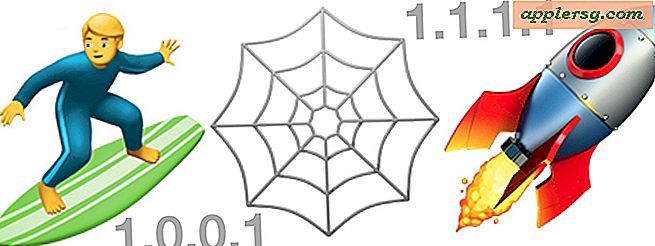Sådan oprettes en kalender på en Mac
Mac'en indeholder software til oprettelse af din egen kalender. ICal-programmet giver dig værktøjerne til at oprette og tilpasse en kalender og endda oprette flere kalendere til forskellige anvendelser. Værktøjer til farvekodning og anden formatering hjælper med at skelne mellem forskellige aktiviteter såsom fodboldøvelser og konferenceopkald. Du kan se din kalender efter daglige, ugentlige eller månedlige tidsplaner og dele den enten ved at udskrive den eller offentliggøre den på Internettet, så andre kan se den.
Trin 1
Åbn iCal ved at klikke på kalenderikonet på Dock.
Trin 2
Klik på "File" øverst på skærmen og derefter "New Calendar" for at oprette en ny kalender. Du vil se den nye kalender opført som "Unavngivet" i sidebjælken i iCal-vinduet. Klik på den for at omdøbe den.
Trin 3
Klik på det nye kalendernavn (hvis det ikke stadig er fremhævet) og tryk på "Kommando" og "I" for at åbne informationsvinduet for kalenderen. Du kan vælge en farve til kalenderen og også indsætte en beskrivelse, hvis du ønsker det. Du kan ændre navnet på kalenderen på et senere tidspunkt i dette vindue, hvis du ønsker det.
Trin 4
Tryk på "Kommando" og "N" for at oprette en ny begivenhed til kalenderen. Et vindue vises, og du kan indsætte oplysninger om begivenheden, herunder titel, noter og en webadresse (URL), hvis den er relateret til begivenheden. Du kan også indstille alarmer for at minde dig om den kommende begivenhed.
Trin 5
Skift visningen af kalenderen til daglig, ugentlig eller månedlig ved at klikke på de relevante knapper øverst i kalenderen.
Trin 6
Udskriv din kalender ved at trykke på "Kommando" og "P" for at åbne vinduet Udskriv. Vælg, om du vil udskrive en daglig, ugentlig eller månedlig kalender. Du kan også vælge, hvilken tidsperiode du vil udskrive, og papirstørrelsen. Brugerdefineret formateret papirstørrelse er tilgængelig for almindelige daglige arrangører og datobøger.
Trin 7
Udgiv din kalender til Internettet, hvis du har en MobileMe-konto eller en privat webserver ved at klikke på "Kalender" øverst på skærmen efterfulgt af "Udgiv". Du bliver bedt om at vælge at udgive kalenderen til din MobileMe-konto eller din private server samt hvilke emner i kalenderen, du vil udgive. Hvis du har flere kalendere, f.eks. Til dit band eller til arbejde, kan du udgive hver enkelt.
Føj kalenderabonnementer til din kalender ved at klikke på "Kalender" og "Find abonnementer." Du har brug for internetadgang på det tidspunkt, du bruger dette værktøj. Du sendes til et websted, der har et væld af brugeroprettede kalendere, som du kan abonnere på, såsom kalendere til helligdage eller til dit yndlings sportsholds tidsplan. Vælg den, du ønsker, og den vises i sidebjælken i iCal-vinduet. Disse kalendere kan ikke redigeres.